 |
Главная |
Вставка мягких переносов и неразрывных дефисов
|
из
5.00
|
 Чтобы слово или предложение разрывалось только в том случае, если оно приходится на конец строки, используется так называемый мягкий перенос. Если текст будет отредактирован после расстановки таких переносов, они просто не будут выведены на печать.
Чтобы слово или предложение разрывалось только в том случае, если оно приходится на конец строки, используется так называемый мягкий перенос. Если текст будет отредактирован после расстановки таких переносов, они просто не будут выведены на печать.
Чтобы вставить мягкий перенос, нужно установить курсор в слове, куда следует вставить перенос, и нажать клавиши Ctrl + дефис(-).
Если требуется, чтобы сложное слово, написанное через дефис, например, «научно‑методический» не разрывалось переносом в месте дефиса, вместо простого применяют неразрывный дефис. Чтобы вставить такой дефис, нужно установить курсор в позицию вставки неразрывного дефиса и с клавиатуры ввести Ctrl + Shift + дефис (-).
Проверка правописания
В функции проверки правописания входит проверка документа с широким спектром правил орфографии и грамматики.
С проверкой правописания тесно переплетается также рассмотренный выше режим автозамены. Если создать достаточно большой список автокоррекции, то это очень поможет пользователю избежать механических опечаток и часто встречающихся типичных ошибок. Кроме того, если на вкладке Автозамена окна диалога установлен флажок Автоматически исправлять орфографические ошибки, то для автоматической замены неправильно введенных слов дополнительно будет привлекаться также словарь программы проверки орфографии. Таким образом, автозамену вполне можно рассматривать как подмножество или одну из функций контроля правописания.
Если режим контроля правописания установлен при инсталляции, по умолчанию он будет активен и в нижнем правом углу в строке состояния будет виден значок состояния проверки правописания – небольшое изображение книги  . Если после или в ходе проверки документа поверх книги появляется красный значок «Х»
. Если после или в ходе проверки документа поверх книги появляется красный значок «Х»  , это значит, что обнаружены ошибки; если такого значка нет – с орфографией и грамматикой все в порядке. В процессе проверки правописания эти пиктограммы заменяются анимацией
, это значит, что обнаружены ошибки; если такого значка нет – с орфографией и грамматикой все в порядке. В процессе проверки правописания эти пиктограммы заменяются анимацией  .
.
Существует два способа проверки правописания:
• по мере ввода текста с пометкой возможных орфографических и грамматических ошибок волнистыми линиями;
• после завершения работы можно запустить проверку на наличие орфографических ошибок полностью всего документа.
Автоматическая проверка правописания при вводе:
1. В меню Сервис выбрать команду Параметры и открыть вкладку Правописание(рис. 21.5).
2. Чтобы включить или отключить автоматическую проверку орфографии, нужно установить или снять флажок Автоматически проверять орфографию.
3. Чтобы включить или отключить автоматическую проверку грамматики, нужно установить или снять флажок Автоматически проверять грамматику.
4. Нажать кнопку ОК.
Если какой-либо из этих флажков недоступен, значит, надо установить модуль проверки орфографии или грамматики.
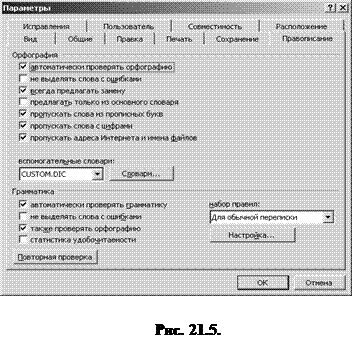 В процессе ввода текста документа Word подчеркивает возможные орфографические ошибки красной волнистой линией, а грамматические ошибки – зеленой волнистой линией. При включении автоматической проверки орфографии и грамматики флажки Не выделять слова с ошибками в разделах Орфография и Грамматика автоматически снимаются. Если отображение волнистых подчеркиваний мешает работе с документом и нежелательно, можно установить эти флажки.
В процессе ввода текста документа Word подчеркивает возможные орфографические ошибки красной волнистой линией, а грамматические ошибки – зеленой волнистой линией. При включении автоматической проверки орфографии и грамматики флажки Не выделять слова с ошибками в разделах Орфография и Грамматика автоматически снимаются. Если отображение волнистых подчеркиваний мешает работе с документом и нежелательно, можно установить эти флажки.
Можно также щелкнуть значок состояния проверки правописания правой кнопкой мыши и в контекстном меню выбрать пункт Скрыть орфографические ошибки или Скрыть грамматические ошибки. Подчеркивания исчезнут, однако их всегда можно восстановить, щелкнув упомянутые пункты еще раз.
Чтобы быстро исправить ошибку, нужно подвести указатель мыши к слову, подчеркнутому волнистой линией, нажать правую кнопку мыши и в контекстном меню выбрать один из правильных вариантов написания (если таковые вообще существуют).
Дополнительные возможности работы с ошибками предоставляют пункты Орфография и Грамматика. Ошибка может быть также исправлена непосредственно в документе. Для быстрого перехода к следующей ошибке следует дважды щелкнуть мышью значок состояния проверки правописания в строке состояния  .
.
|
из
5.00
|
Обсуждение в статье: Вставка мягких переносов и неразрывных дефисов |
|
Обсуждений еще не было, будьте первым... ↓↓↓ |

Почему 1285321 студент выбрали МегаОбучалку...
Система поиска информации
Мобильная версия сайта
Удобная навигация
Нет шокирующей рекламы

